Photoshop 打造颓废的黑白签名图教程
发布时间:2016-12-27 来源:查字典编辑
摘要:原图最终效果1、打开所要修改的图片,复制背景得到背景副本,然后去色。2、执行图像—调整—曲线,数值如下图所示。3、执...
原图

最终效果

1、打开所要修改的图片,复制背景得到背景副本,然后去色。

2、执行图像—调整—曲线,数值如下图所示。
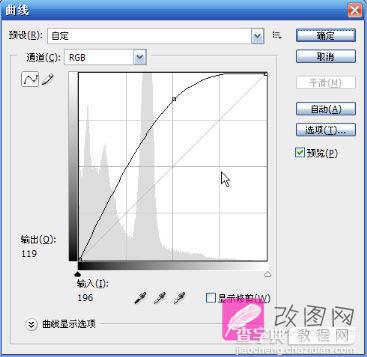
3、执行图像—调整—亮度/对比度,数值可参考下图。
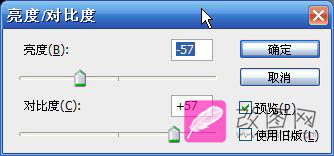
4、接下来执行选择—色彩范围,用取样颜色在人物脸上点选颜色,直到你想要的效果。颜色容差的数值根据不同的图而定,这里的数值仅供参考。
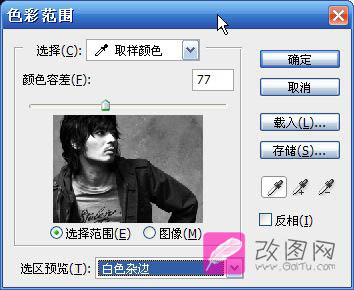
5、执行完上一步会得到一个选区,然后新建图层一填充黑色。

6、隐藏背景和背景副本层,在图层1下面新建一图层再填充白色。得到以下效果。
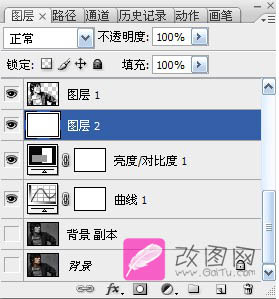

7、刷上颓废笔刷,打上文字。得到最终效果。



